Windows XP系统自带的“本地安全策略”是一个很不错的系统安全管理工具。现在,我们就来说一下如何启动“本地安全策略”。
单击“控制面板→管理工具→本地安全策略”后, 会进入“本地安全策略”的主界面。在此可通过菜单栏上的命令设置各种安全策略,并可选择查看方式,导出列表及导入策略等操作。
一、加固系统账户
1.禁止枚举账号
我们知道,某些具有黑客行为的蠕虫病毒,可以通过扫描Windows 2000/XP系统的指定端口,然后通过共享会话猜测管理员系统口令。因此,我们需要通过在“本地安全策略”中设置禁止枚举账号,从而抵御此类入侵行为,操作步骤如下:
在“本地安全策略”左侧列表的“安全设置”目录树中,逐层展开“本地策略→安全选项”。查看右侧的相关策略列表,在此找到“网络访问:不允许SAM账户和共享的匿名枚举”,用鼠标右键单击,在弹出菜单中选择“属性”,而后会弹出一个对话框,在此激活“已启用”选项,最后点击“应用”按钮使设置生效。
2.账户管理
为了防止入侵者利用漏洞登录机器,我们要在此设置重命名系统管理员账户名称及禁用来宾账户。设置方法为:在“本地策略→安全选项”分支中,找到“账户:来宾账户状态”策略,点右键弹出菜单中选择“属性”,而后在弹出的属性对话框中设置其状态为“已停用”,最后“确定”退出。
下面,我们再查看“账户:重命名系统管理员账户”这项策略,调出其属性对话框,在其中的文本框中可自定义账户名称(图1)。
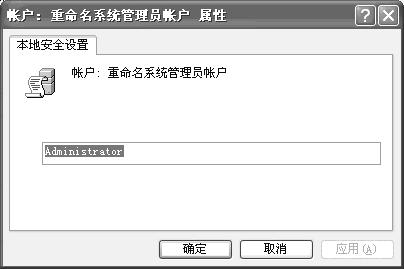
二、指派本地用户权利
如果你是系统管理员身份,可以指派特定权利给组账户或单个用户账户。在“安全设置”中,定位于“本地策略→用户权利指派”,而后在其右侧的设置视图中,可针对其下的各项策略分别进行安全设置(图2)。
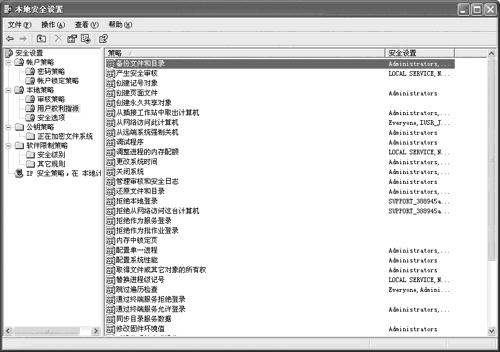
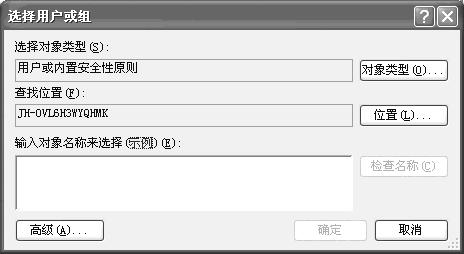
三、活用IP策略
我们知道,无论是木马、后门,还是漏洞、嗅探,大多都是通过端口作为通道。
因此,我们需要关闭那些可能成为入侵通道的端口。你可以上网查询一下相关危险端口的资料,以做到有备而战。
四、加强密码安全
在“安全设置”中,先定位于“账户策略→密码策略”,在其右侧设置视图中,可酌情进行相应的设置,以使我们的系统密码相对安全,不易破解。如防破解的一个重要手段就是定期更新密码,大家可据此进行如下设置:鼠标右键单击“密码最长存留期”,在弹出菜单中选择“属性”,在弹出的对话框中,大家可自定义一个密码设置后能够使用的时间长短(限定于1至999之间)。
此外,通过“本地安全设置”,还可以进行通过设置“审核对象访问”,跟踪用于访问文件或其他对象的用户账户、登录尝试、系统关闭或重新启动以及类似的事件。诸如此类的安全设置,不一而足。大家在实际应用中会逐渐发觉“本地安全设置”的确是一个不可或缺的系统安全工具.
| Word教程网 | Excel教程网 | Dreamweaver教程网 | Fireworks教程网 | PPT教程网 | FLASH教程网 | PS教程网 |
| HTML教程网 | DIV CSS教程网 | FLASH AS教程网 | ACCESS教程网 | SQL SERVER教程网 | C语言教程网 | JAVASCRIPT教程网 |
| ASP教程网 | ASP.NET教程网 | CorelDraw教程网 |
 QQ:2693987339(点击联系)购买教程光盘
QQ:2693987339(点击联系)购买教程光盘